Activación del producto
Use la tarea Activación del producto para activar un producto de seguridad de ESET en un ordenador cliente o un dispositivo móvil.
Seleccione una de las siguientes opciones para crear una nueva tarea del cliente:
•Haga clic en Tareas > Nuevo > ![]() Tareas del cliente.
Tareas del cliente.
•Haga clic en Tareas > seleccione el tipo de tarea deseado y haga clic en Nueva tarea > ![]() Tarea del cliente.
Tarea del cliente.
•Haga clic en el dispositivo de destino en Ordenadores y seleccione ![]() Tareas >
Tareas > ![]() Nueva tarea.
Nueva tarea.
Básico
En la sección Básico, introduzca información básica sobre la tarea, como el nombre y la descripción (opcional). Haga clic en Seleccione las etiquetas para asignar etiquetas.
En el menú desplegable Tarea, seleccione el tipo de tarea que desea crear y configurar. Si ha especificado un tipo de tarea específico antes de crear una tarea nueva, la opción de Tarea estará preseleccionada en función de la selección anterior. El apartado Tarea (consulte la lista de todas las tareas) define la configuración y el comportamiento de la tarea.
Configuración
Configuración de activación del producto – Seleccione la licencia del producto adecuada en la lista de licencias disponibles. Esta licencia se aplicará a los productos ya instalados en el cliente. La lista de licencias disponibles no muestra las licencias caducadas o sobreutilizadas (las que tienen estado Error u Obsoleto). Puede agregar una licencia con uno de los métodos descritos en Administración de licencias. La adición o eliminación de licencias está restringida al administrador cuyo grupo de inicio sea Todo y que tenga el permiso de Escritura en las licencias.
La tarea Activación del producto puede activar un producto móvil, ESET Endpoint para Android, también con una licencia sin conexión. La tarea de activación no puede activar los productos de ESET de las versiones 4 y 5 con la licencia sin conexión. Debe activar el producto manualmente o utilizar una versión del producto compatible (se recomienda usar la versión más reciente). |
Resumen
Revise el resumen de las opciones configuradas y haga clic en Finalizar. La tarea del cliente se crea y se abre una ventana:
•Haga clic en Crear desencadenador (recomendado) para especificar destinos de la tarea del cliente (ordenadores o grupos) y el desencadenador.
•Si hace clic en Cerrar, puede crear un Desencadenador más tarde: haga clic en la instancia de la tarea del cliente y seleccione ![]() Ejecutar en en el menú desplegable.
Ejecutar en en el menú desplegable.
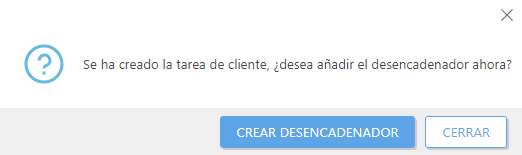
Puede ver la barra indicadora de progreso, el icono de estado y los detalles de cada tarea creada.